Importe e exporte rapidamente o auto texto (partes rápidas) no Outlook
Kutools para Outlook
Se você deseja importar e exportar auto texto (partes rápidas) no Microsoft Outlook, normalmente pode ser necessário abrir uma pasta de modelo do Outlook e copiar e colar manualmente um modelo específico. Com a utilidade Painel de AutoTexto do Kutools para Outlook, você pode facilmente importar e exportar todas as partes rápidas no Microsoft Outlook com alguns cliques.
Importe rapidamente o auto texto (partes rápidas) no Outlook
Exporte rapidamente o auto texto (partes rápidas) do Outlook
Clique em Kutools > Painel na janela de Mensagem. Veja a captura de tela:
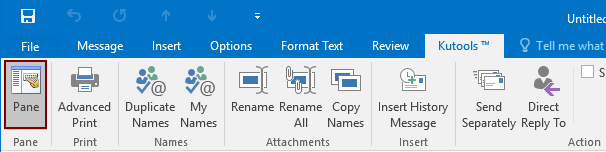
Um painel de AutoTexto aparecerá no lado direito assim que você clicar no botão Painel na Faixa de Opções na janela de mensagem. Veja a captura de tela:

Importe rapidamente o auto texto (partes rápidas) no Outlook
Kutools for Outlook: com mais de 100 complementos úteis para o Outlook, grátis para experimentar sem limitação por 30 dias. Obtenha-o agora.
1. Clique no![]() na parte superior do Painel de Auto Texto. Veja a captura de tela:
na parte superior do Painel de Auto Texto. Veja a captura de tela:

2. Em seguida, uma caixa de diálogo aparece para lembrá-lo se deseja continuar a importar e sobrescrever os auto textos existentes, clique em Sim ou Não conforme necessário. Veja a captura de tela:

3. Na caixa de diálogo que aparece, Importar Auto Texto clique em ![]() para ativar a Abrir caixa de diálogo, encontre e selecione o arquivo NormalEmail.xml que você irá importar para o seu Microsoft Outlook, e depois clique no botão Abrir > OK botão.
para ativar a Abrir caixa de diálogo, encontre e selecione o arquivo NormalEmail.xml que você irá importar para o seu Microsoft Outlook, e depois clique no botão Abrir > OK botão.

4. Em seguida, uma caixa de diálogo Painel aparece e mostra o número total de categorias importadas e partes rápidas importadas.
Exporte rapidamente o auto texto (partes rápidas) do Outlook
1. Clique no![]() na parte superior do Painel de Auto Texto e selecione o Exportar da lista suspensa. Veja a captura de tela:
na parte superior do Painel de Auto Texto e selecione o Exportar da lista suspensa. Veja a captura de tela:

2. Na caixa de diálogo Exportar AutoTexto que aparece, clique no botão Procurar para ativar a caixa de diálogo Salvar Como, abra uma pasta de destino onde você salvará o arquivo exportado e clique no botão Salvar.

3. Uma caixa de diálogo aparece para informar que o AutoTexto foi exportado com sucesso, clique em OK para voltar ao email.

Melhores Ferramentas de Produtividade para Office
Notícia de Última Hora: Kutools para Outlook Lança Versão Gratuita!
Experimente o novo Kutools para Outlook com mais de100 recursos incríveis! Clique para baixar agora!
📧 Automação de E-mail: Resposta automática (Disponível para POP e IMAP) / Agendar Enviar Email / CC/BCC automático por Regra ao Enviar Email / Encaminhamento automático (Regra avançada) / Adicionar Saudação automaticamente / Dividir automaticamente Emails com múltiplos destinatários em Email individuais ...
📨 Gerenciamento de Email: Recallar Email / Bloquear emails fraudulentos por Assunto e outros critérios / Excluir Duplicado / Pesquisa Avançada / Organizar Pastas ...
📁 Anexos Pro: Salvar em Lote / Desanexar em Lote / Comprimir em Lote / Salvar automaticamente / Desanexar automaticamente / Auto Comprimir ...
🌟 Magia da Interface: 😊Mais emojis bonitos e legais / Notificações de emails importantes / Minimizar Outlook em vez de fechar ...
👍 Recursos de um clique: Responder a Todos com Anexos / Emails Anti-Phishing / 🕘Exibir o fuso horário do remetente ...
👩🏼🤝👩🏻 Contatos e Calendário: Adicionar contato em lote dos Email selecionados / Dividir um Grupo de Contatos em grupos individuais / Remover lembrete de aniversário ...
Utilize o Kutools no idioma que preferir — disponível em Inglês, Espanhol, Alemão, Francês, Chinês e mais de40 outros!


🚀 Download com um clique — Baixe todos os complementos de Office
Recomendado fortemente: Kutools para Office (5 em1)
Um clique para baixar cinco instaladores de uma vez — Kutools para Excel, Outlook, Word, PowerPoint e Office Tab Pro. Clique para baixar agora!
- ✅ Comodidade em um clique: Baixe todos os cinco pacotes de instalação em uma única ação.
- 🚀 Pronto para qualquer tarefa no Office: Instale os complementos que você precisa, quando precisar.
- 🧰 Inclui: Kutools para Excel / Kutools para Outlook / Kutools para Word / Office Tab Pro / Kutools para PowerPoint